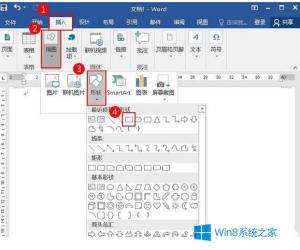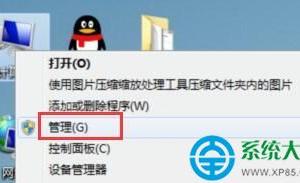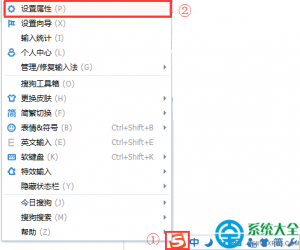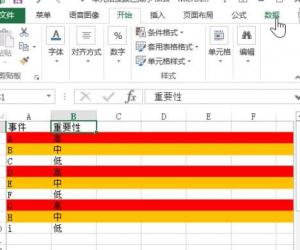有关Word文档加密的三大招式,你确定知道?
发布时间:2019-10-10 18:11:03作者:知识屋
为了保护Word文件安全或者避免他人随意修改自己的文档,我们可以设置加密,在此,小编整理了有关加密Word文档的三种方法,分别适用于不同情况,有需要的小伙伴可以参考本文介绍说明。
如何设置加密Word文档?
方法一:整个文档加密
1、打开Word文档,在菜单栏中点击【文件】——【另存为】,弹出窗口,如图,选择保存在桌面,接着点击【工具】——【常规选项】,

2、弹出对话框,如图,输入打开文件时的密码,点击确定;进入确认密码界面,再次输入密码,点击确定就可以了。
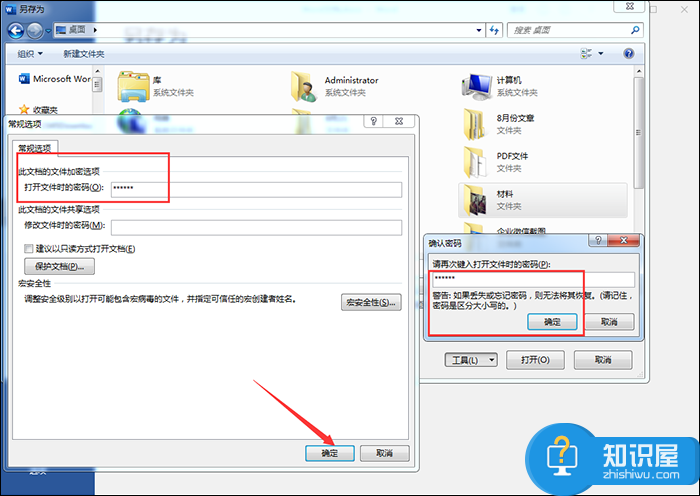
方法二:文档内容加密
1、打开Word文档,点击【文件】——【信息】,如图,在信息界面中点击【用密码进行加密】,
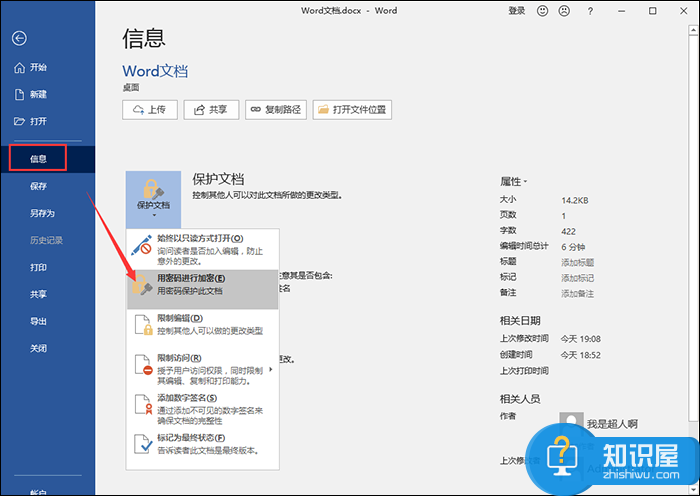
2、弹出加密文档对话框,输入密码,点击确定即可,然后在确认密码界面中再次输入密码,点击确定。
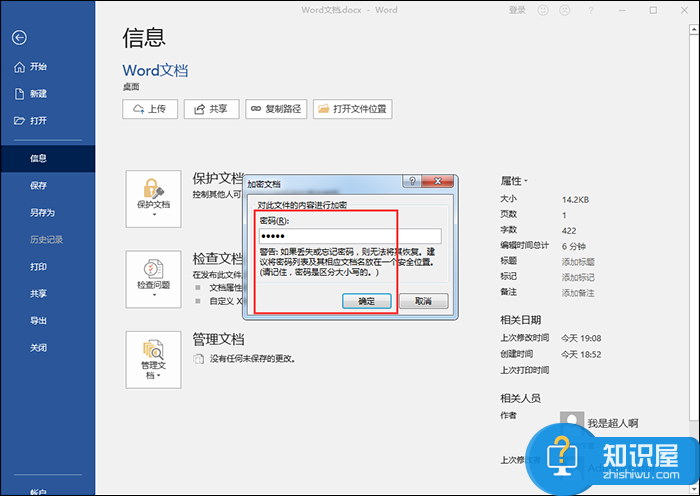
方法三:文档格式加密
1、如图,在菜单栏中点击【开发工具】——【限制编辑】,然后勾选【限制对选定的样式设置格式】,
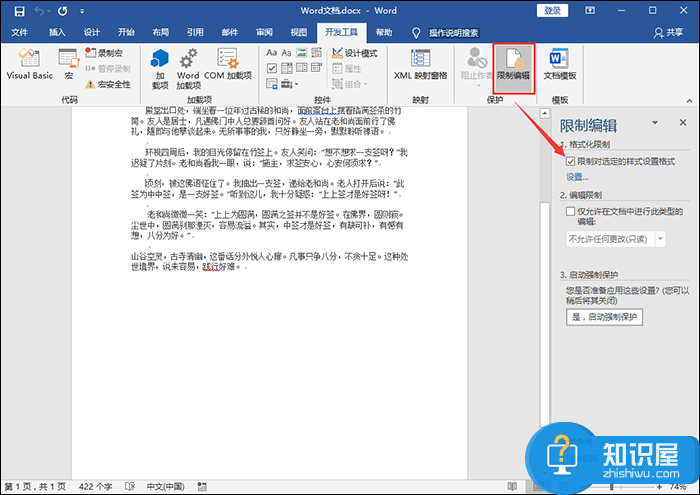
2、接着点击【是,启动强制保护】,弹出启动强制保护界面,输入密码,最后点击确定就可以了。
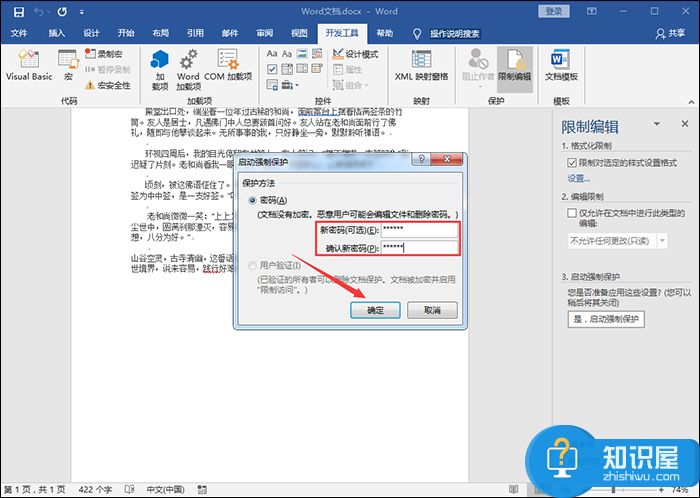
注意:如果页面中没有开发工具栏,可以点击的【文件】——【选项】,在自定义工具区的主选卡中添加就可以了。
想了解更多精彩教程资讯,记得关注wmzhe.com。
知识阅读
软件推荐
更多 >-
1
 一寸照片的尺寸是多少像素?一寸照片规格排版教程
一寸照片的尺寸是多少像素?一寸照片规格排版教程2016-05-30
-
2
新浪秒拍视频怎么下载?秒拍视频下载的方法教程
-
3
监控怎么安装?网络监控摄像头安装图文教程
-
4
电脑待机时间怎么设置 电脑没多久就进入待机状态
-
5
农行网银K宝密码忘了怎么办?农行网银K宝密码忘了的解决方法
-
6
手机淘宝怎么修改评价 手机淘宝修改评价方法
-
7
支付宝钱包、微信和手机QQ红包怎么用?为手机充话费、淘宝购物、买电影票
-
8
不认识的字怎么查,教你怎样查不认识的字
-
9
如何用QQ音乐下载歌到内存卡里面
-
10
2015年度哪款浏览器好用? 2015年上半年浏览器评测排行榜!